FAQforge
Windows 10 conserve un journal de toutes les mises à jour que vous effectuez automatiquement ou manuellement. Peu importe si ces mises à jour ont été installées avec succès ou ont échoué, il conserve simplement un journal de ces mises à jour. De cette façon, même les mises à jour ayant échoué prennent de la place sur votre disque dur. Dans cet article, nous expliquerons la méthode que vous pouvez utiliser pour supprimer les mises à jour ayant échoué dans Windows 10.
Supprimer les mises à jour ayant échoué dans Windows 10
Afin de supprimer les mises à jour ayant échoué dans Windows 10, vous devrez effectuer les étapes suivantes:
Tapez panneau de configuration dans la section recherche de votre barre des tâches et cliquez sur le résultat de la recherche pour lancer la fenêtre panneau de configuration. La fenêtre du panneau de configuration nouvellement ouverte est affichée dans l’image suivante:
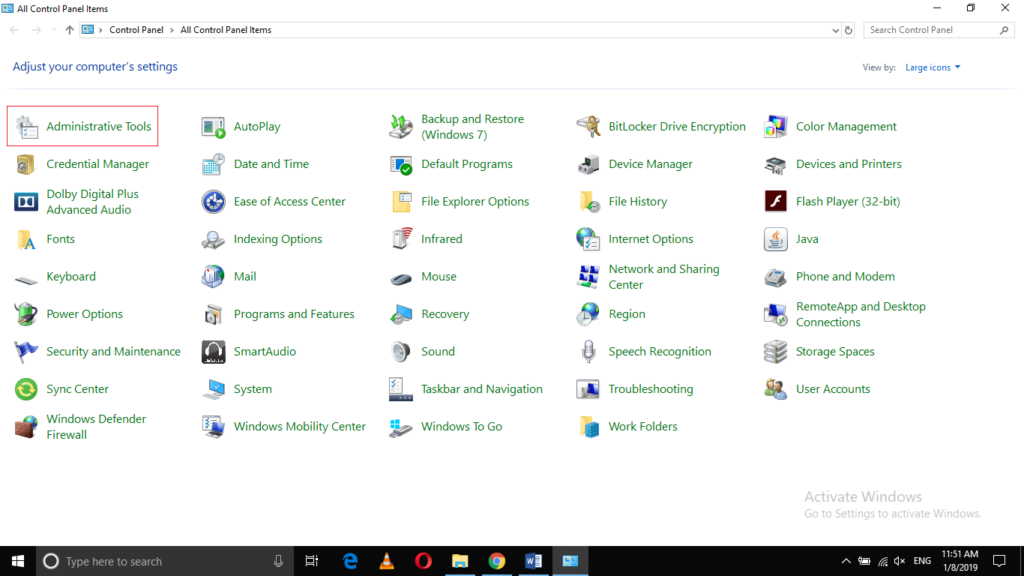
Cliquez sur le dossier Outils d’administration comme indiqué dans l’image ci-dessus.
Dans la fenêtre Outils d’administration, cliquez sur le dossier Services comme indiqué dans l’image ci-dessous:
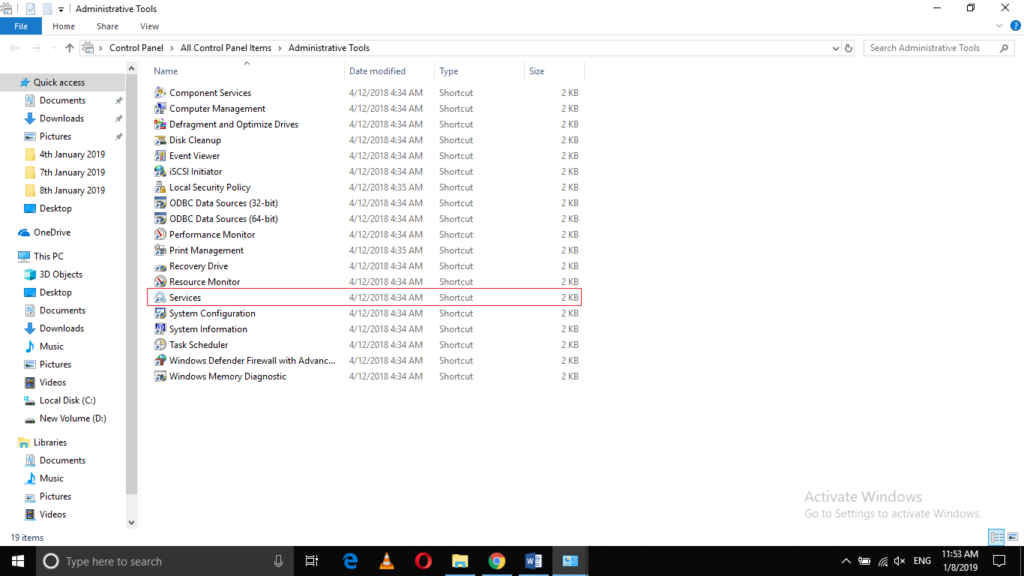
Dans la fenêtre Services, cliquez sur le service Update Orchestrator afin de le sélectionner, puis cliquez sur le lien Stop the Service comme indiqué dans l’image suivante afin d’arrêter les mises à jour pendant un certain temps jusqu’à ce que vous supprimiez les mises à jour ayant échoué.
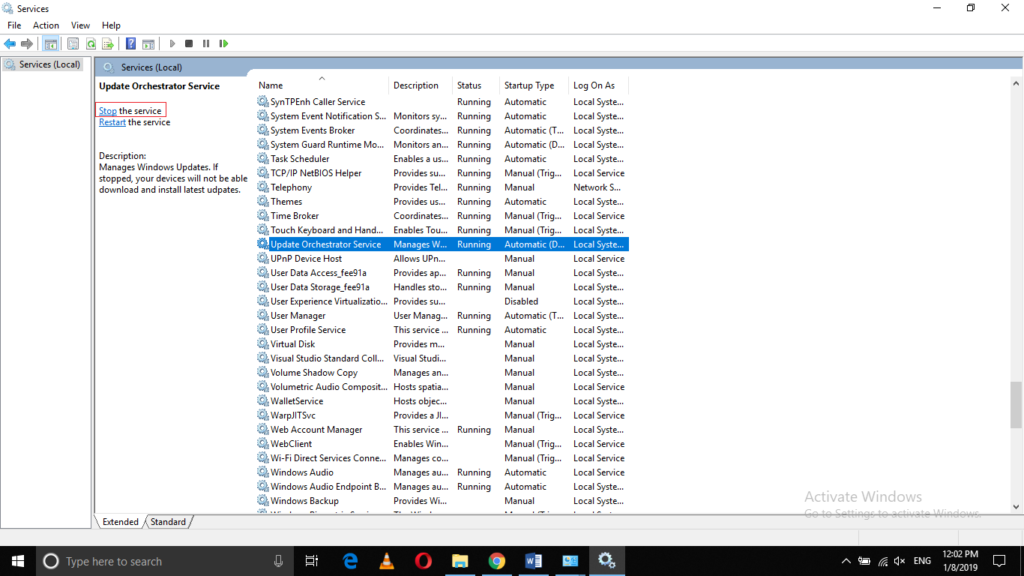
Tapez maintenant l’explorateur de fichiers dans la section de recherche de votre barre des tâches et cliquez sur le résultat de la recherche pour lancer la fenêtre de l’explorateur de fichiers. La fenêtre de l’explorateur de fichiers nouvellement ouverte est affichée dans l’image ci-dessous:
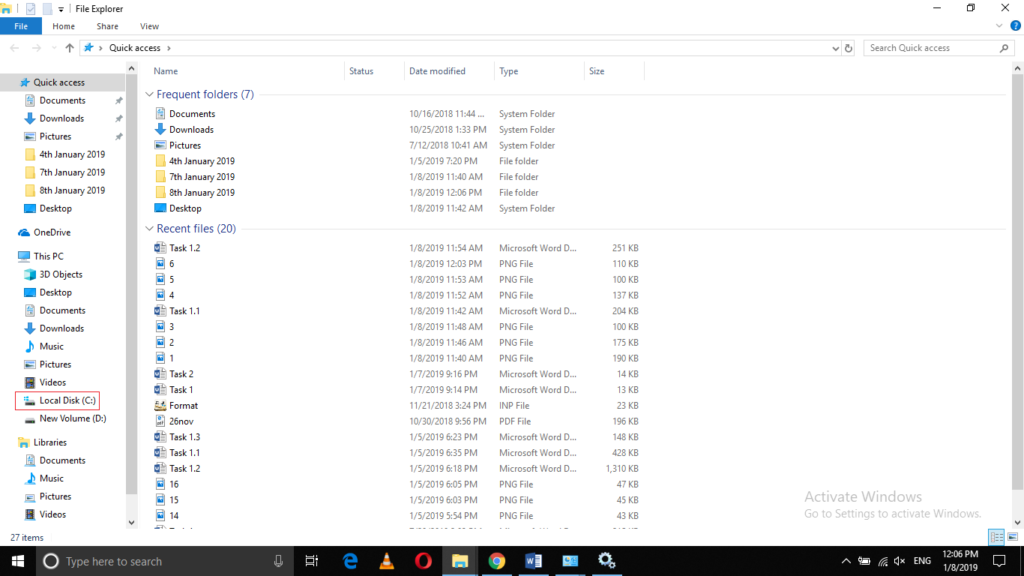
Cliquez sur l’icône du lecteur C comme indiqué dans l’image ci-dessus.
Maintenant, cliquez sur le dossier Windows du lecteur C comme indiqué dans l’image suivante:
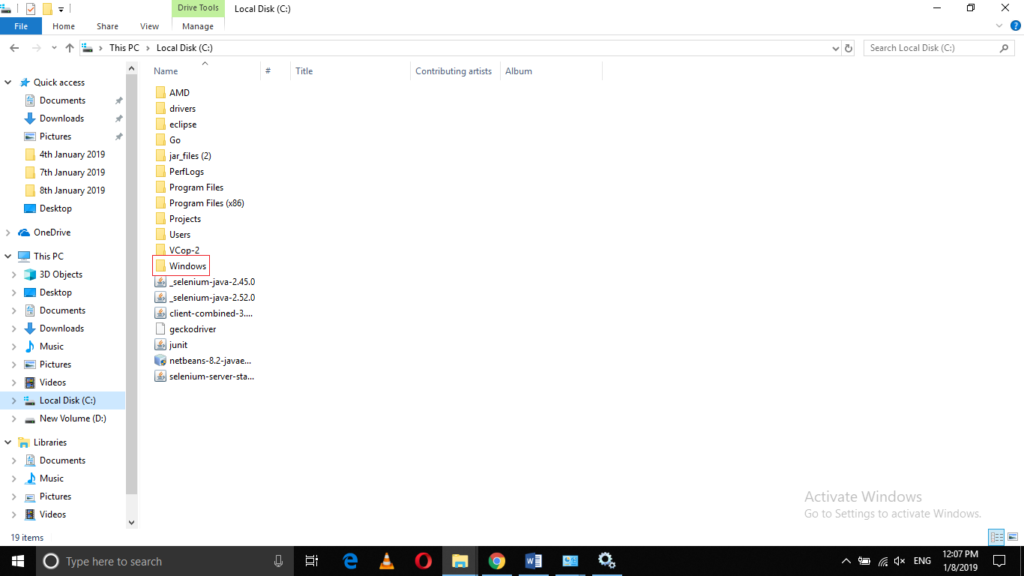
Sous le dossier Windows, localisez le sous-dossier Distribution de logiciels. Ce dossier contient le journal de toutes les mises à jour ayant échoué dans Windows 10. Faites un clic droit sur ce dossier afin de lancer un menu en cascade comme indiqué dans l’image ci-dessous:
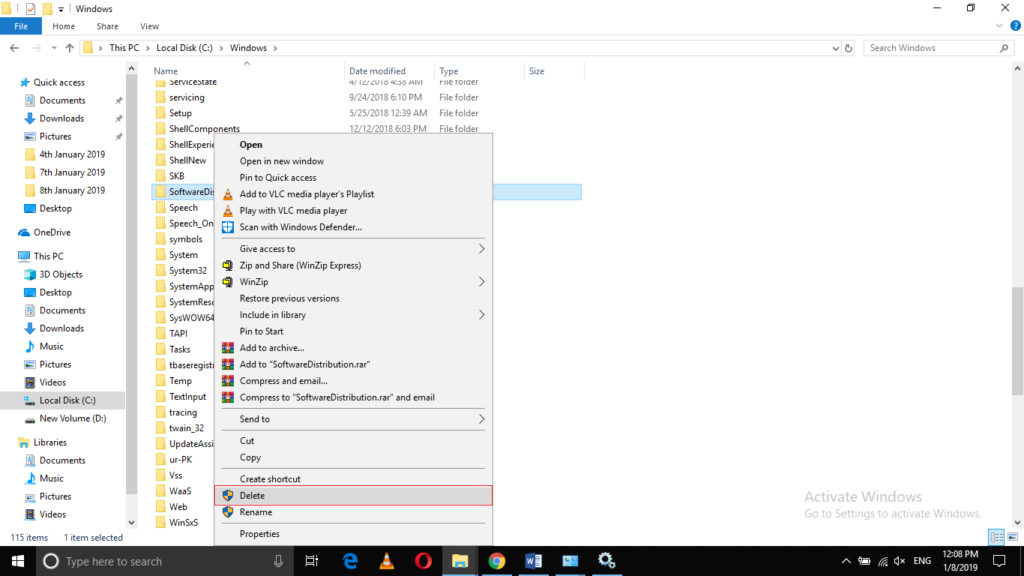
Cliquez sur l’option Supprimer de ce menu comme indiqué dans l’image ci-dessus. Cela démarre le processus de suppression de toutes les mises à jour ayant échoué dans Windows 10.
Une fois toutes ces étapes terminées, revenez dans la fenêtre services et cliquez sur le service Update Orchestrator afin de le sélectionner comme surligné dans l’image suivante:
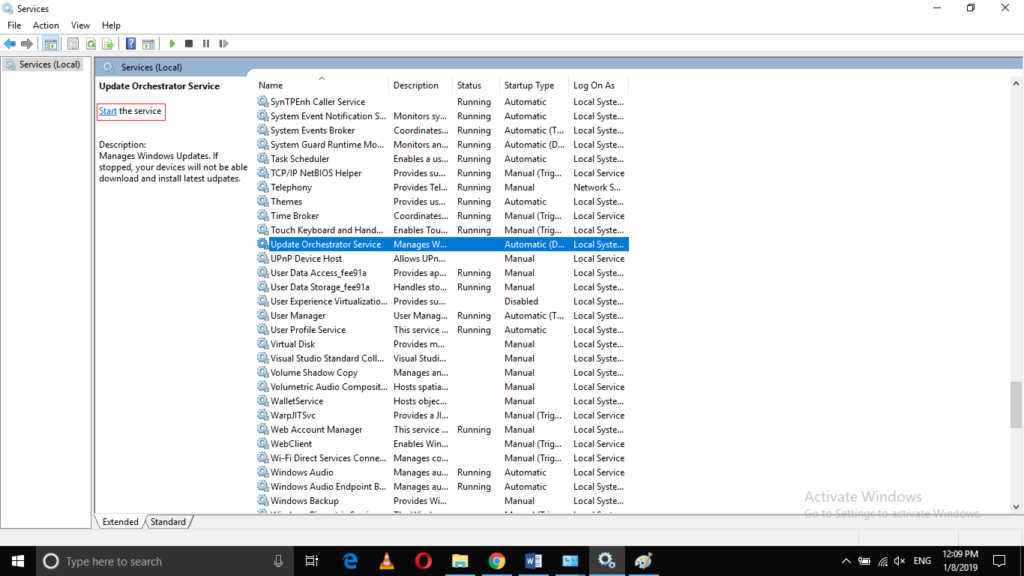
Enfin, cliquez sur le lien Démarrer le service. Il est mis en évidence dans la capture d’écran. Cela redémarre le service.
Conclusion
En utilisant ce tutoriel, vous pouvez facilement supprimer les mises à jour ayant échoué dans Windows 10. Cela libérera une quantité suffisante d’espace sur votre disque dur. Pour modifier les paramètres de mise à jour de Windows 10, jetez un œil ici.




